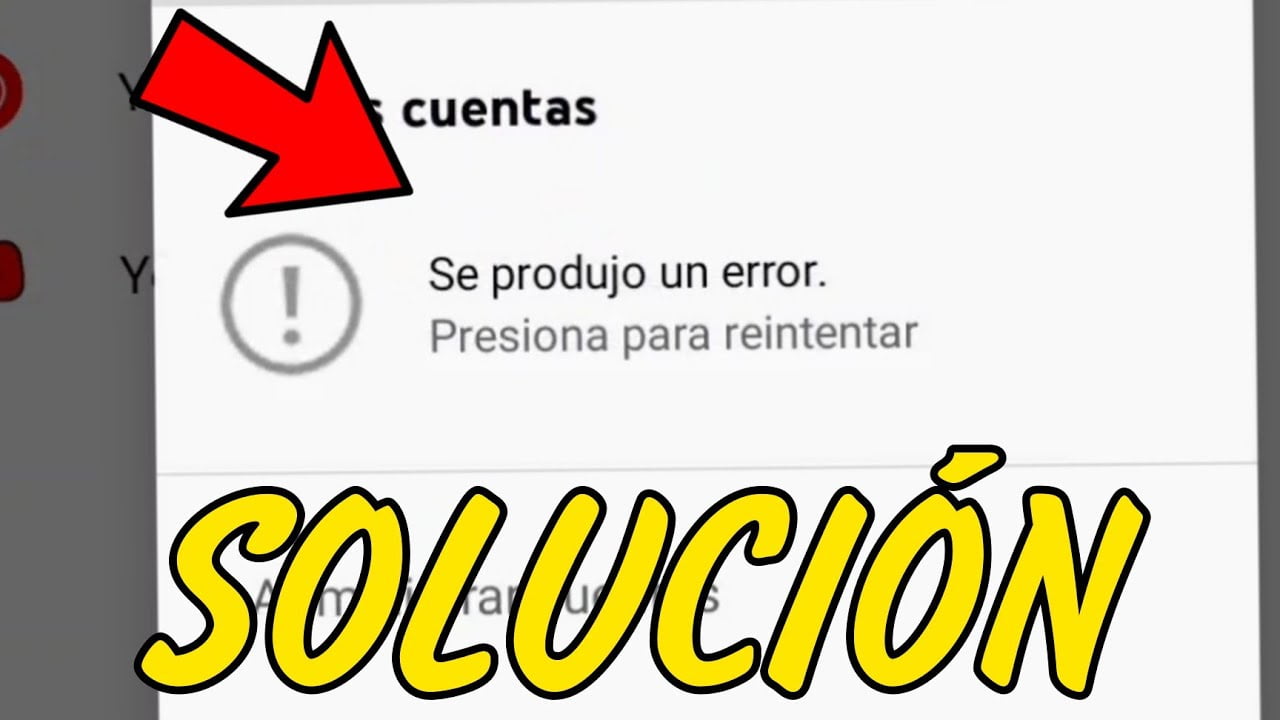
Hoy en día, YouTube se ha convertido en una de las plataformas más populares para ver videos en línea. Sin embargo, a veces puede ocurrir que no se pueda abrir la aplicación en el celular. Esto puede ser frustrante, especialmente si se quiere ver un video en particular o si se utiliza YouTube con frecuencia. En este artículo, se explorarán algunas posibles razones por las que YouTube no se abre en un celular y cómo solucionar el problema.
Soluciones para solucionar problemas al abrir YouTube
YouTube es una plataforma muy popular para ver videos en línea. Sin embargo, a veces puede haber problemas al abrir la aplicación en tu celular. Aquí te presentamos algunas soluciones que puedes probar:
1. Verifica tu conexión a internet: Asegúrate de que estás conectado a una red estable y con buena velocidad. Si estás usando datos móviles, verifica que tienes suficiente saldo y que la señal es buena.
2. Borra la caché de la aplicación: Puedes intentar borrar la caché de YouTube en tu celular. Para hacerlo, ve a Configuración > Aplicaciones > YouTube > Almacenamiento > Borrar caché.
3. Actualiza la aplicación: Es posible que necesites actualizar la aplicación de YouTube para solucionar problemas de compatibilidad o errores. Ve a Google Play Store o App Store y busca las actualizaciones disponibles.
4. Reinicia tu celular: A veces, simplemente reiniciar el celular puede solucionar problemas con la aplicación de YouTube.
5. Reinstala la aplicación: Si nada de lo anterior funciona, puedes intentar desinstalar y volver a instalar la aplicación de YouTube en tu celular.
Con estas soluciones, deberías poder solucionar la mayoría de los problemas al abrir YouTube en tu celular. Si ninguno de estos métodos funciona, puedes contactar al soporte técnico de YouTube para obtener ayuda adicional.
Recupera la funcionalidad de YouTube: Guía para restablecer la aplicación
¿Por qué no quiere abrir YouTube en mi celular?
Si te encuentras en la situación en la que YouTube no quiere abrir en tu celular, no te preocupes, no eres el único. A veces, las aplicaciones pueden presentar problemas y no funcionar correctamente. Sin embargo, hay soluciones para recuperar la funcionalidad de YouTube.
Antes de intentar cualquier solución, asegúrate de tener una conexión a internet estable. Si tu conexión no es estable, es posible que YouTube no cargue correctamente.
1. Reinicia la aplicación: cierra la aplicación de YouTube y vuelve a abrirla. A veces, los pequeños errores se solucionan simplemente con un reinicio.
2. Borra la caché y los datos de la aplicación: esto puede solucionar problemas relacionados con la carga y la reproducción de vídeos. Para hacerlo, sigue estos pasos:
– En tu celular, ve a «Configuración».
– Selecciona «Aplicaciones» o «Administrador de aplicaciones».
– Busca la aplicación de YouTube y selecciónala.
– Haz clic en «Almacenamiento» y luego en «Borrar caché» y «Borrar datos».
3. Actualiza la aplicación: asegúrate de tener la última versión de la aplicación de YouTube. Si no la tienes, descarga la actualización desde la tienda de aplicaciones de tu celular.
4. Desinstala y reinstala la aplicación: si ninguna de las soluciones anteriores funciona, desinstala la aplicación de YouTube y vuelve a instalarla desde la tienda de aplicaciones de tu celular.
Si después de seguir estas soluciones el problema persiste, es posible que haya un problema con tu dispositivo o con la aplicación de YouTube en sí. En este caso, puedes contactar al soporte técnico de YouTube para obtener ayuda adicional.
Prueba reiniciando la aplicación, borrando la caché y los datos, actualizando la aplicación o desinstalándola y reinstalándola.
Guía para actualizar YouTube en tu dispositivo móvil
Si estás experimentando problemas para abrir YouTube en tu celular, puede ser que debas actualizar la aplicación. Aquí te presentamos una guía sencilla para hacerlo:
Paso 1: Abre la tienda de aplicaciones
Lo primero que debes hacer es abrir la tienda de aplicaciones en tu dispositivo móvil. Si tienes un iPhone, esto será la App Store, mientras que si tienes un dispositivo con Android, será la Google Play Store.
Paso 2: Busca YouTube
Una vez que estés en la tienda de aplicaciones, busca YouTube en el buscador. Una vez que lo encuentres, haz clic en «Actualizar».
Paso 3: Espera a que se descargue e instale la actualización
Espera a que la actualización se descargue e instale en tu dispositivo móvil. Puede tardar unos minutos, dependiendo de la velocidad de tu conexión a Internet.
Paso 4: Abre la aplicación de YouTube
Una vez que se haya instalado la actualización, abre la aplicación de YouTube en tu dispositivo móvil. Si todo ha ido bien, la aplicación debería abrirse sin problemas.
Sigue estos sencillos pasos para hacerlo y, con suerte, podrás volver a disfrutar de tus videos favoritos en poco tiempo.
Explorando las posibles razones detrás del mal funcionamiento de YouTube
A veces, nos encontramos con la frustrante situación de querer utilizar YouTube en nuestro celular y no poder hacerlo. Podemos intentar abrir la aplicación y nada pasa, o quizás la aplicación se abre pero no carga ningún video. ¿Qué puede estar causando este problema?
Problemas de conexión a internet: Una de las causas más comunes detrás del mal funcionamiento de YouTube en un celular es una conexión a internet débil o inestable. Si tu celular no tiene una buena conexión a internet, es posible que no pueda cargar los videos de YouTube correctamente.
Problemas de caché: Otra posible causa del mal funcionamiento de YouTube es un problema con la memoria caché de tu celular. Es posible que el caché de tu celular esté lleno o corrupto, lo que puede causar problemas al intentar utilizar la aplicación de YouTube.
Problemas con la aplicación de YouTube: También es posible que la aplicación de YouTube en sí misma esté experimentando problemas técnicos. Es posible que la aplicación necesite ser actualizada o que haya algún otro problema que esté causando su mal funcionamiento.
Conclusión: Es posible que tengas problemas de conexión a internet, problemas con la memoria caché de tu celular o problemas con la aplicación de YouTube en sí misma. Si estás experimentando este problema, asegúrate de investigar todas estas posibles causas para encontrar una solución.
